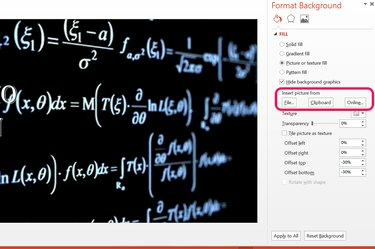
Använd menyn Formatera bakgrund för att ersätta en bakgrundsbild.
Bildkredit: Skärmdump med tillstånd av Microsoft.
Om du inte kan flytta eller redigera grafiken i en PowerPoint 2013-bild är orsaken nästan alltid en av två saker. För det första kan grafiken ha lagts till i presentationens huvudbild, vilket innebär att du måste gå till huvudbilden för att redigera dem. Den andra möjligheten är att grafiken har bäddats in i bildens bakgrund. Om så är fallet kan du dölja eller redigera grafiken genom att öppna bildens bakgrundsegenskaper.
Åtkomst till Master Slide Graphics
Steg 1
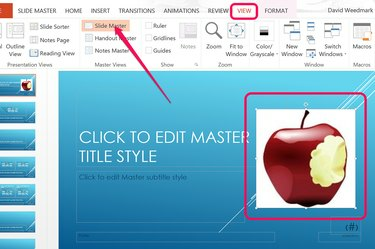
Välj "Slide Master" i View Ribbon.
Bildkredit: Skärmdump med tillstånd av Microsoft.
Välj PowerPoint-bilden du vill redigera. Klicka på fliken "Visa" och välj ikonen "Slide Master" i menyfliksområdet. PowerPoint tar dig direkt till mallen som har applicerats på bilden du valde. Klicka på grafiken för att välja den. Om du inte kan välja grafiken i mastern, är den inbäddad i masterns bakgrund. Om grafiken inte visas i mallen finns den i bakgrunden på bilden.
Dagens video
För att ta bort grafiken från mastern så att du kan redigera den på din egen bild, klicka på grafiken och tryck på "Ctrl-X" för att klippa den. Du har också möjlighet att redigera grafiken i huvudbilden, som att flytta eller ändra storlek på dem här. Alla ändringar som görs i mallen tillämpas på alla bilder som använder den mallen i din presentation.
Steg 2

Klicka på "Normal" i View Ribbon.
Bildkredit: Skärmdump med tillstånd av Microsoft.
Klicka på "Visa"-menyn igen. Välj "Normal"-ikonen till vänster på menyfliksområdet för att gå tillbaka till din egen bild.
Steg 3
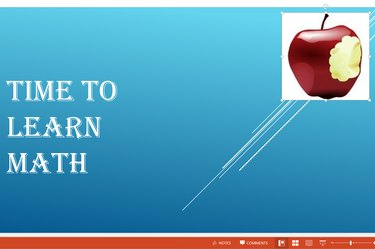
Klistra in och redigera bildens grafik.
Bildkredit: Skärmdump med tillstånd av Microsoft.
Tryck på "Ctrl-V" för att klistra in grafiken i din bild. Du kan nu redigera grafiken efter behov.
Få tillgång till bakgrundsgrafik
Steg 1

Högerklicka på bilden och välj "Formatera bakgrund".
Bildkredit: Skärmdump med tillstånd av Microsoft.
Högerklicka på en bild som du inte kan redigera i en bild. Detta kan vara i en bild du arbetar med, eller i huvudbilden. Välj alternativet "Formatera bakgrund" i rullgardinsmenyn. Menyn Formatera bakgrund visas på höger sida av fönstret.
Steg 2

Klicka på "Dölj bakgrundsgrafik".
Bildkredit: Skärmdump med tillstånd av Microsoft.
Klicka på alternativet "Dölj bakgrundsgrafik". När grafiken är dold kan du stänga Format-menyn och fortsätta arbeta på din bild, eller byta ut bakgrunden.
Steg 3
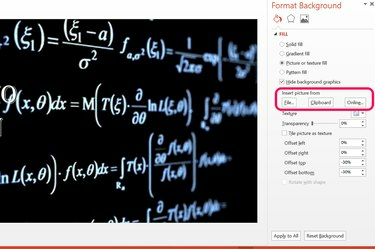
En bild infogas som en ny bakgrund.
Bildkredit: Skärmdump med tillstånd av Microsoft.
Välj en solid, övertoning eller mönsterfyllning för att skapa en ny bakgrund med hjälp av alternativen i menyn Formatera bakgrund.
För att använda en bild som bakgrund, klicka på alternativet "Bild eller texturfyllning". Klicka på "Arkiv"-knappen för att lägga till en bild från din dator. Klicka på knappen "Urklipp" för att lägga till en bild som du har kopierat till din dators urklipp. För att söka efter en bild online, klicka på knappen "Online". När du väl har infogat den kan du ändra bildens genomskinlighet eller förskjuta den från valfri kant på bilden med hjälp av de medföljande alternativen.



